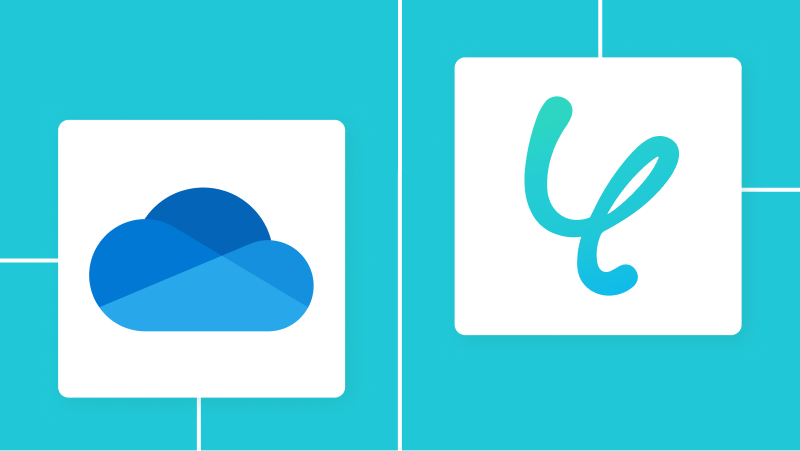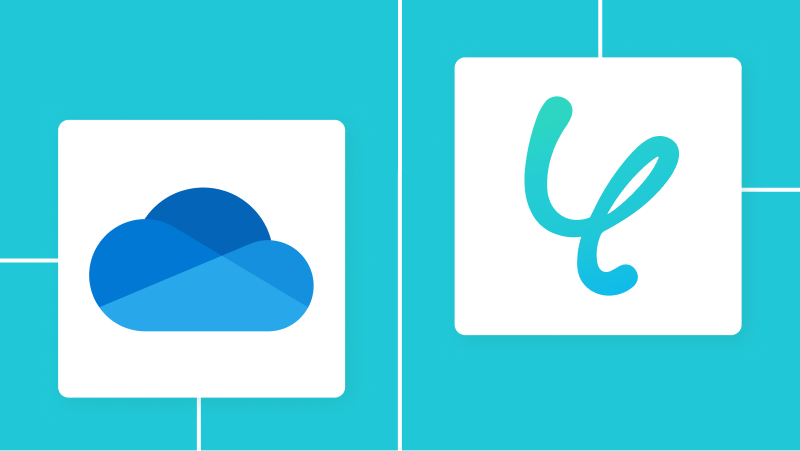OneDriveにPDFファイルが格納されたら、RPAで圧縮し格納する
試してみる
「PDFファイルのサイズが大きすぎてメールで送れない…」特定のフォルダに保存されたPDFやメールで受信したPDFのファイルサイズを自動で圧縮し、別の場所に保存できる仕組み があれば、これらの悩みから解放され、手作業による圧縮の手間を省き、よりスムーズなファイル管理を実現できます!
今回ご紹介する自動化の設定は、ノーコードで簡単に設定できて、手間や時間もかからないので、ぜひ自動化を導入して作業をもっと楽にしましょう!
とにかく早く試したい方へ
Yoomにはストレージサービスに保存されたPDFファイルを自動で圧縮する業務フロー自動化のテンプレート が用意されています。
「まずは試してみたい!」という方は、以下のバナーをクリックして、すぐに自動化を体験してみましょう!
OneDriveにPDFファイルが格納されたら、RPAで圧縮し格納する
試してみる
PDFのファイル圧縮を自動化する方法
普段お使いのツールを起点に、PDFファイルの圧縮作業を自動化する方法を、具体的なテンプレートを使って紹介します。
ストレージサービスを起点にPDFを圧縮する
OneDriveのようなストレージサービスにPDFファイルが追加されたら、そのファイルを自動で圧縮して別のフォルダに保存する ことができます。
手作業での圧縮やファイル移動の手間をなくし、ストレージ容量の管理を効率化できます!
OneDriveにPDFファイルが格納されたら、RPAで圧縮し格納する
試してみる
メールツールを起点にPDFを圧縮する
Gmailなどのメールツールで特定のPDFファイルを受信した際に、自動で圧縮してGoogle Driveなどのストレージサービスに格納する こともできます。
メール添付ファイルの管理とバックアップ作業を同時に効率化します。
GmailでPDFファイルが送信されたら、RPAで圧縮しGoogle Driveに格納する
試してみる
チャットツールを起点にPDFを圧縮する
Discordといったチャットツールに投稿されたPDFファイルを検知し、自動で圧縮してからBoxなどの指定したストレージに保存する フローも構築できます。
コミュニケーションツール上のファイルも手間なく一元管理できます。
DiscordでPDFファイルが送信されたら、RPAで圧縮しBoxに格納する
試してみる
OneDrive上のPDFを自動で圧縮するフローを作ってみよう
それではここから代表的な例として、OneDriveの特定フォルダにPDFファイルが格納されたら、RPAでファイルサイズを圧縮し、別のフォルダに自動で格納するフローを解説していきます!
ここではYoomを使用してノーコードで設定をしていくので、もしまだYoomのアカウントをお持ちでない場合は、こちら の登録フォームからアカウントを発行しておきましょう。
[Yoomとは]
フローの作成方法
今回は大きく分けて以下のプロセスで作成します。
OneDriveのマイアプリ登録とブラウザ操作用アカウントの登録
テンプレートをコピー
OneDriveのトリガー設定とRPA、OneDriveのアクション設定
トリガーをONにし、フローが起動するかを確認
OneDriveにPDFファイルが格納されたら、RPAで圧縮し格納する
試してみる
ステップ1:OneDriveのマイアプリ登録とブラウザ操作用アカウントの登録をしよう
注意事項▼
Microsoft365(旧Office365)には、家庭向けプランと一般法人向けプラン(Microsoft365 Business)があり、一般法人向けプランに加入していない場合には認証に失敗する可能性があります。
また、ブラウザを操作するオペレーションはサクセスプランでのみご利用いただける機能となっております。フリープラン・ミニプラン・チームプランの場合は設定しているフローボットのオペレーションはエラーとなりますので、ご注意ください。
OneDriveのマイアプリ登録手順
Yoomにログイン後、画面左上のマイアプリ→新規接続の順で進みましょう。
アプリ一覧でOneDriveを選択してください。
連携するアカウントをクリックします。
パスワードを入力し、サインインをクリックしてください。
これでOneDriveのマイアプリ登録が完了です。
ブラウザ操作用アカウントの登録手順
今回ブラウザを操作するというアクションで必要なため登録します。
サービス名サービス名・識別名は任意の値を入力します。
ステップ2:テンプレートをコピー
ここではテンプレートを活用してフローボットを設定します。
OneDriveにPDFファイルが格納されたら、RPAで圧縮し格納する
試してみる
「このテンプレートを試す」を選択してください。
「OK」をクリックしましょう。
これでテンプレートのコピーができました。
ステップ3:OneDriveのトリガー設定をしよう
次にフローボットを設定しましょう。
連携アカウントとアクションを選択に進みます。
タイトルは変更できます
OneDriveと連携するアカウント情報を確認しておきます
トリガーアクションは「特定フォルダ内にファイルが作成または更新されたら」が選択しましょう
アプリトリガーのAPI接続設定を行いましょう。ご利用プラン
ドライブIDは候補から選択してください。
フォルダIDは候補から選択しましょう。
設定後OneDriveに移動して、トリガーアクション(特定フォルダ内にファイルが作成または更新されたら)を実行してください。
テストが成功したら、アウトプット
ステップ4:コマンドオペレーションを設定しよう
次に「コマンドオペレーション」をクリックしてください。
分岐条件を指定しましょう。最終更新日時が作成日時と等しい場合にのみフローボットを起動するように設定 します。
タイトルは変更できます
オペレーションは「特定フォルダ内にファイルが作成または更新されたら」、取得した値は「作成日時」を選択します
分岐条件は「作成日時が最終更新日時と等しい」とします ここまでできたら保存してください。
ステップ5:OneDriveのアクションを設定しよう
次に「ファイルをダウンロード」をクリックしてください。
連携アカウントとアクションを選択は設定が済んでいますので、以下を確認して次へをクリックしましょう。
タイトルは変更できます
OneDriveと連携するアカウント情報を確認しておきましょう
アクションは「ファイルをダウンロード」が選択されています
API接続設定を行います。ドライブIDは候補から選択してください。
ファイルのアイテムIDはOneDriveのトリガーの取得した値(アイテムID)を選択しましょう。
テストが成功し、OneDriveのダウンロードしたファイル情報を取得できたら保存します。
ステップ6:ブラウザを操作する
ブラウザを操作するアクションの設定の前に事前準備を行いましょう。こちら
「拡張機能を追加」をクリックします。
Chromeの拡張機能を追加できたら、Chromeの管理画面に移動し、シークレットモードの実行を許可します。
ブラウザ操作の詳細設定を行います。
1.URLにアクセス
アクション名は任意の値を入力します
対象のURLには圧縮変換サイトなどを入力してください
2.ファイルをアップロード
アクション名は任意で設定してください
ファイルはOneDriveの「ファイルをダウンロードする」で取得したファイル情報を選択しましょう
3.クリックする
「クリックする」はブラウザ上でクリックが必要な場面で使用するアクションです。
4.待機
ファイルのアップロードする時間を任意の時間待機して、エラーを防止するために必要なオペレーションです。
5.ファイルをダウンロード
設定後、テストを実行しましょう。
テストが成功したら、保存しましょう。
ステップ7:OneDriveのアクションを設定しよう
次に「ファイルをアップロード」をクリックします。
連携アカウントとアクションを選択は設定ができていますので、以下の点を確認しましょう。
タイトルは変更できます
OneDriveと連携するアカウント情報を確認しましょう
アクションは「ファイルをアップロード」を選択してください
API接続設定を行いましょう。
格納先フォルダのアイテムIDは候補から選択してください。
ファイル名はOneDriveのトリガーで取得した値(アイテム名)を選択しましょう。
ファイルの添付方法は「取得した値を使用する」、ファイルは「ダウンロードしたファイル」を選択しておきましょう。
テストが成功し、OneDriveにファイルをアップロードできたら保存しましょう。
ステップ8:動作を確認しよう
最後にトリガーをONにして、動作をチェックしておきましょう。
これでフローボットの設定ができました。
Outlookを使った便利な自動化例
Outlookは、受信メールや添付ファイルをトリガーに、ファイル変換やクラウド連携を自動化できる実用的なメールアプリです。
Google DriveにMicrosoft Excelのファイルがアップロードされたら、PDFに自動変換しOneDriveに格納する
試してみる
OneDriveにPDFファイルが格納されたら、RPAでExcelに変換する
試してみる
OneDriveに格納されたスキャンデータをOCRで読み取り、Google スプレッドシートに追加する
試してみる
OutlookでPNGファイルが送信されたら、PDFに変換しOneDriveに格納する
試してみる
Slackでファイルが投稿されたら、RPAでGIFに変換してOneDriveに格納する
試してみる
まとめ
PDFの圧縮作業を自動化することで、ファイルサイズを気にすることなくスムーズなファイル共有が可能になり、ストレージ容量の圧迫も防ぐことができます。
これにより、ファイル管理にかかる時間や手間を大幅に削減し、本来注力すべきコア業務に集中できる環境が整います!
今回ご紹介したような業務自動化を実現できるノーコードツール「Yoom」を使えば、プログラミングの知識がない方でも、直感的な操作で簡単に業務フローを構築可能です。 こちら